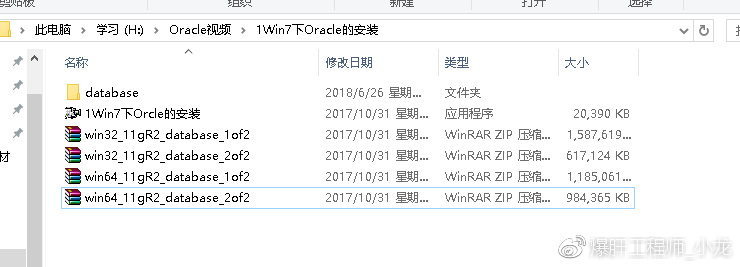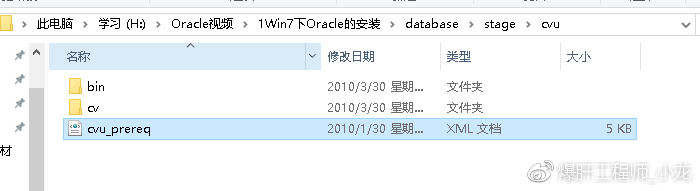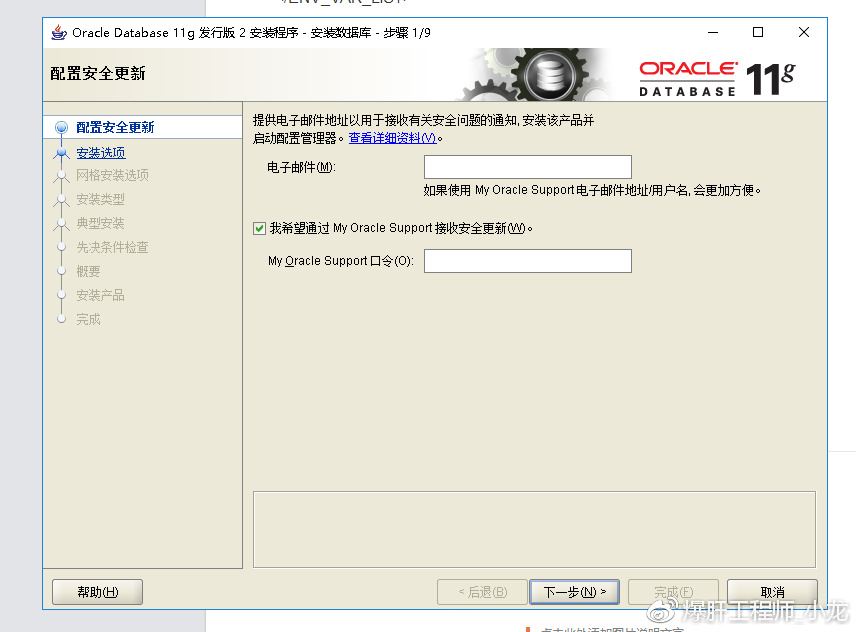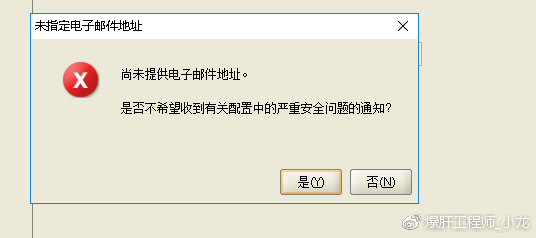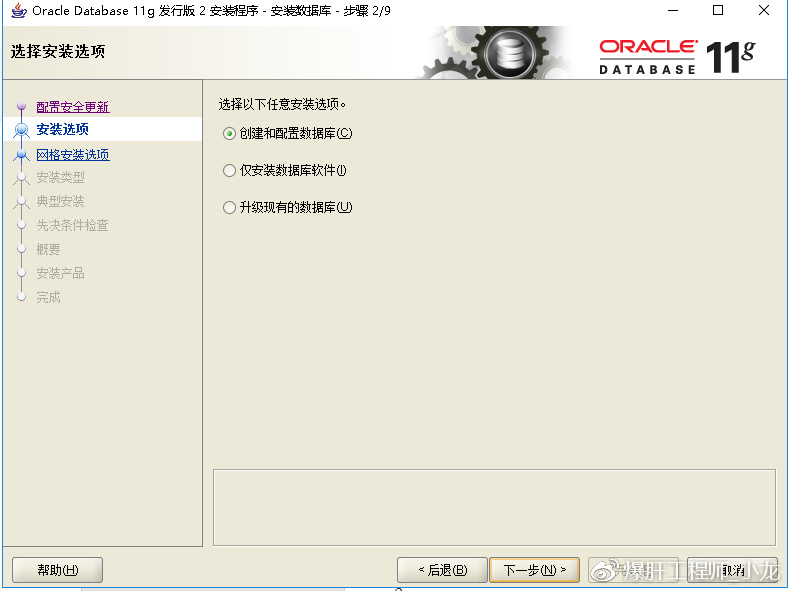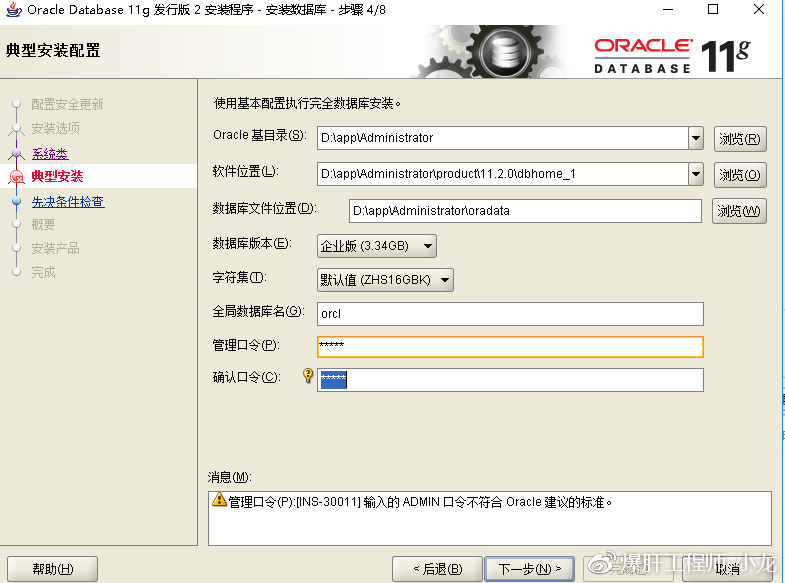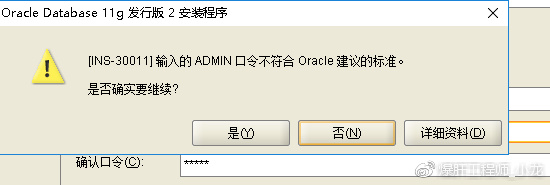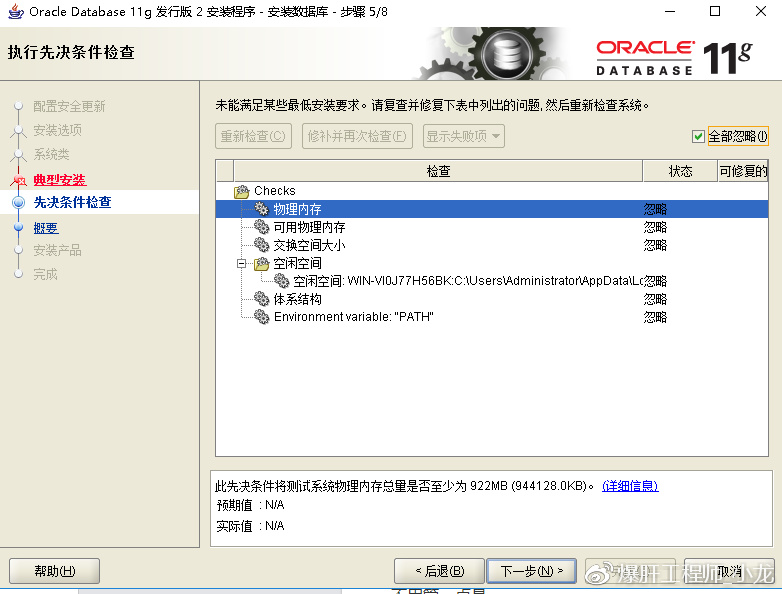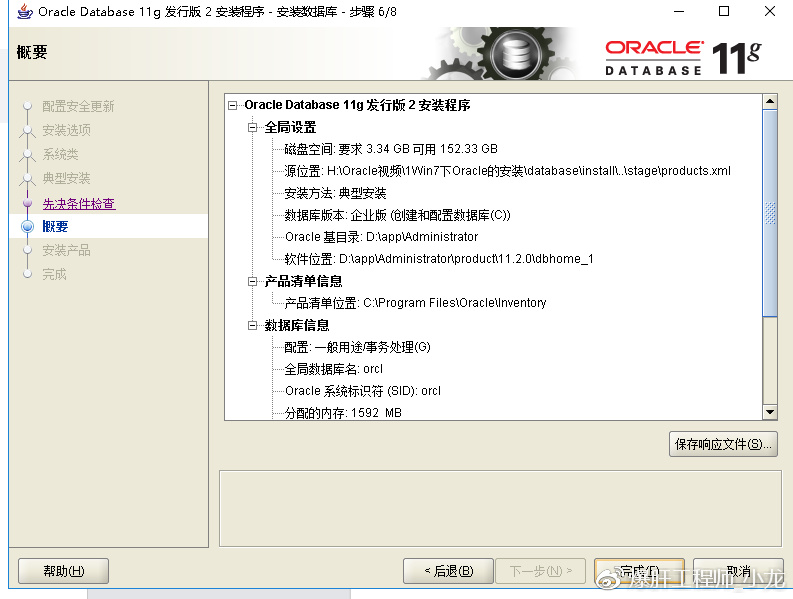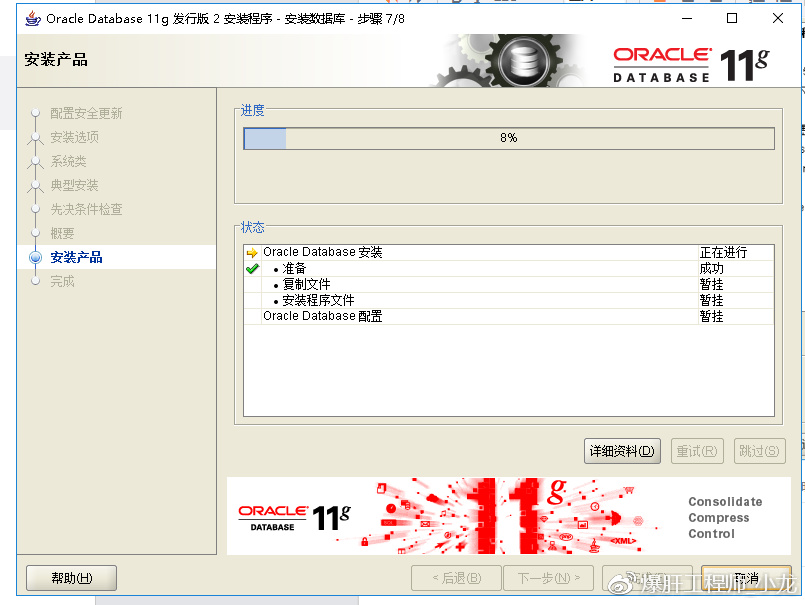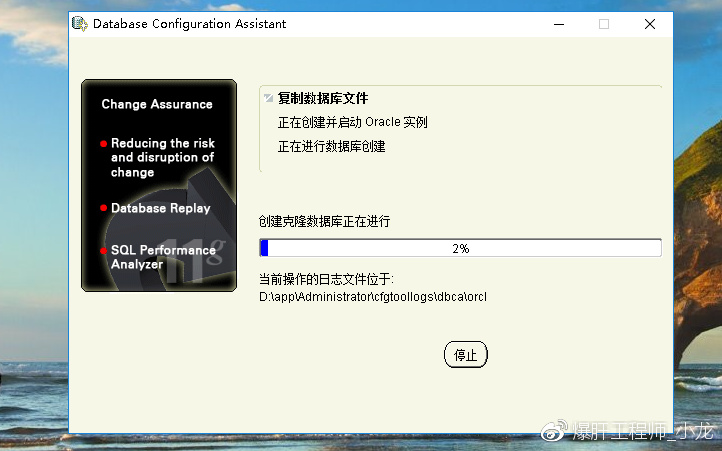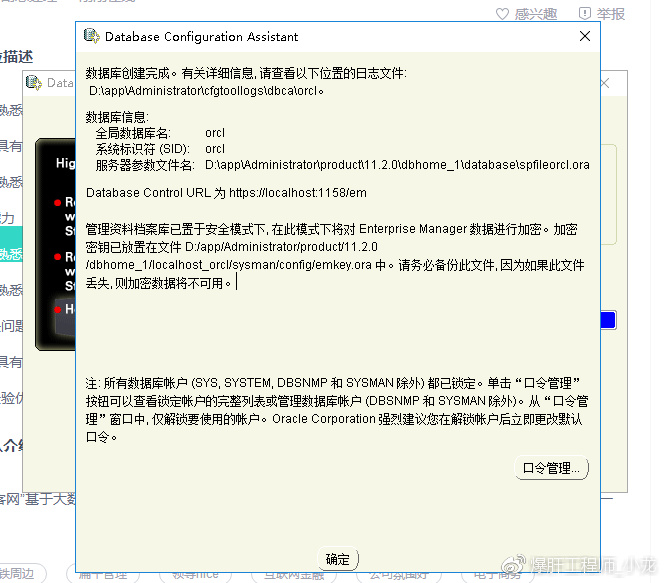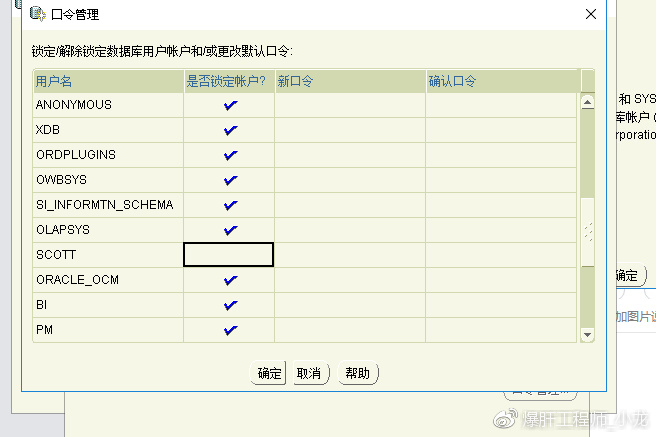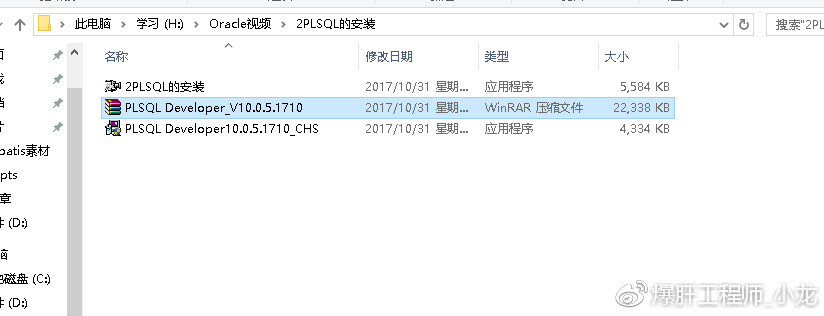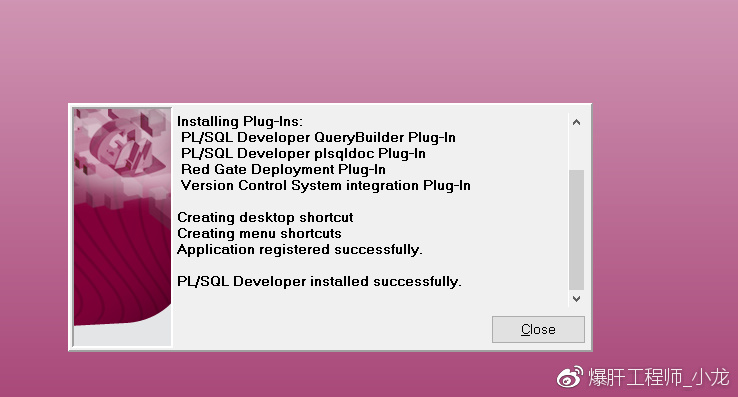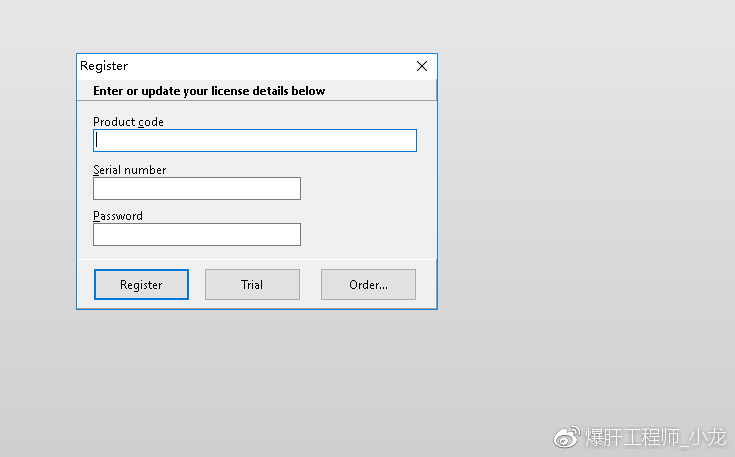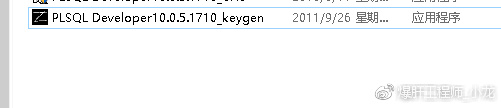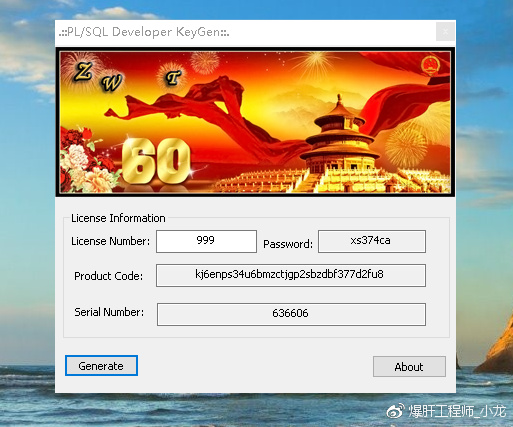Win10安装Oracle11g

Win10安装Oracle11g
1.解压64位的压缩包
2.找到databasestagecvucvu_prereq.xml
打开后。添加一句
<OPERATING_SYSTEM RELEASE="6.2">
<VERSION VALUE="3"/>
<ARCHITECTURE VALUE="32-bit"/>
<NAME VALUE="Windows 10"/>
<ENV_VAR_LIST>
<ENV_VAR NAME="PATH" MAX_LENGTH="1023" />
</ENV_VAR_LIST>
</OPERATING_SYSTEM>
<OPERATING_SYSTEM RELEASE="6.2">
<VERSION VALUE="3"/>
<ARCHITECTURE VALUE="64-bit"/>
<NAME VALUE="Windows 10"/>
<ENV_VAR_LIST>
<ENV_VAR NAME="PATH" MAX_LENGTH="1023" />
</ENV_VAR_LIST>
</OPERATING_SYSTEM>
3.双击安装
4.把沟去掉
5.这里不用管
点击是
6.这里直接下一步
不用管,下一步 下一步
7.设置密码
其余都不用管,修改密码 这里修改的是tiger
8.
不用管,点是
9.点击忽略
10 点击完成
11.
等待完成
12 安装完成后,出现安装数据库界面
等待【注意下一步】
点击口令管理
找到scott,把沟去掉
注意在后面两个框
设置他的密码tiger
安装成功
1 安装PLSQL
解压压缩包
点击
点击 是 setup 我同意 下一步 下一步
提示破解
打开破解工具
破解完成后
就可以了